Elementor Forms vs. WPForms: qual é o melhor?
Publicados: 2023-03-09Procurando um poderoso construtor de formulários para o seu site WordPress? Se assim for, você provavelmente está comparando Elementor Forms vs. WPForms para ver qual é o melhor para você.
Elementor é um plug-in de criação de sites com recursos de criação de formulários.
O WPForms é um construtor de formulários poderoso e fácil de usar que permite aos usuários criar formulários atraentes em minutos.
Neste post, vamos comparar as 2 plataformas para determinar qual é a melhor para o seu site WordPress.
Crie seu formulário WordPress agora
Qual é o melhor construtor de formulários para WordPress?
Existem muitos construtores de formulários por aí. Embora o melhor para o seu site dependa em grande parte de suas necessidades específicas, nem todos os construtores de formulários são criados iguais.
No final do dia, você deseja um criador de formulários rico em recursos que facilite a criação rápida de formulários atraentes e profissionais.
Elementor Forms e WPForms são dois dos melhores.
Elementor Forms vs. WPForms: qual é o melhor?
Agora vamos percorrer o processo de criação de um formulário com cada um desses plug-ins para nos ajudar a compará-los.
Neste artigo
- elementor
- Criando um formulário
- Integrações e Addons
- Envios
- Características adicionais
- Preços
- WPForms
- Criando um formulário
- Integrações e Addons
- Envios
- Características adicionais
- Preços
- Usando WPForms com Elementor
- Formulários Elementor ou WPForms: qual é o melhor?
elementor
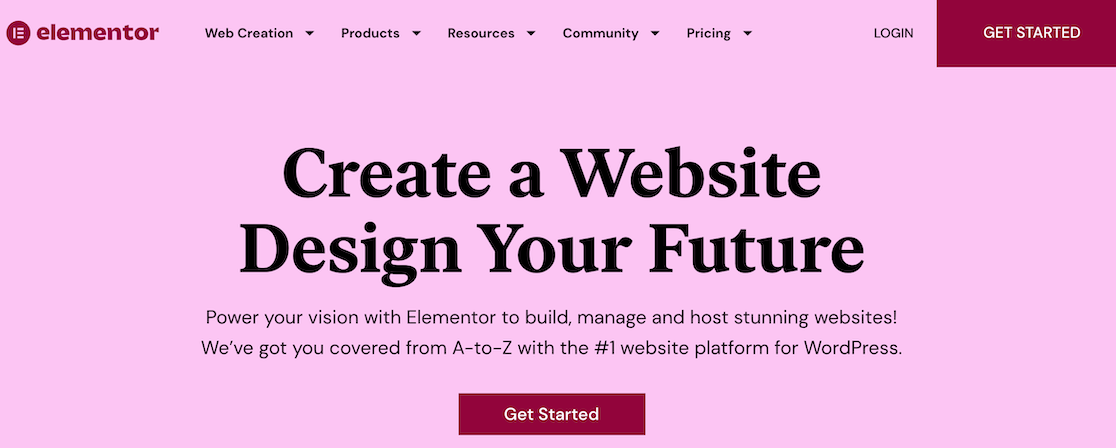
Elementor é um construtor de sites de arrastar e soltar que permite aos usuários criar sites bonitos sem conhecimento de codificação.
Como um construtor de sites completo, ele possui muitos recursos e maneiras de melhorar sua funcionalidade. Entre aqueles:
- Construtor de páginas Elementor
- Construtor de temas
- capacidade de comércio eletrônico
- Criador de páginas de destino
- Construtor de Pop-ups
- Otimização do fluxo de trabalho
- Construtor de formulários
Nesta comparação, veremos o Elementor Form Builder.
Criando um formulário
Como construtor de sites, o Elementor permite arrastar e soltar elementos para colocá-los. A primeira coisa que você notará é que o próprio construtor de formulários é um widget. Você arrasta e solta o widget na página.
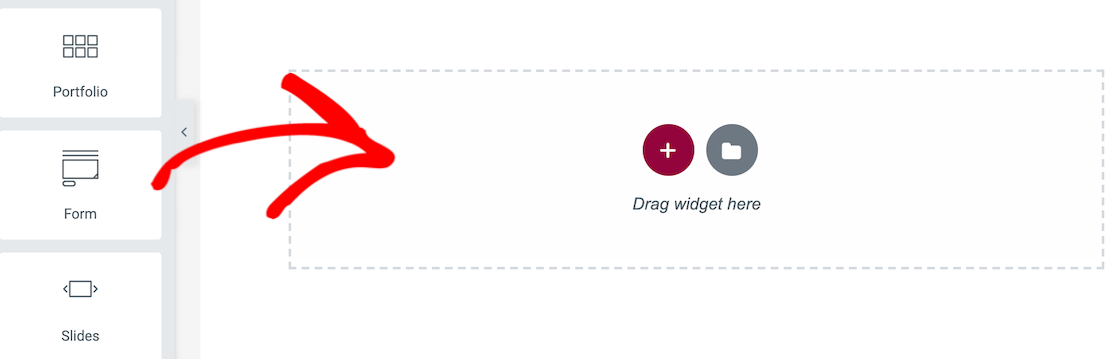
Depois de adicionar o widget de formulário à página, você pode começar a adicionar campos. Por padrão, o Elementor fornecerá um formulário de contato simples. Você pode alterar, adicionar ou remover campos conforme necessário.
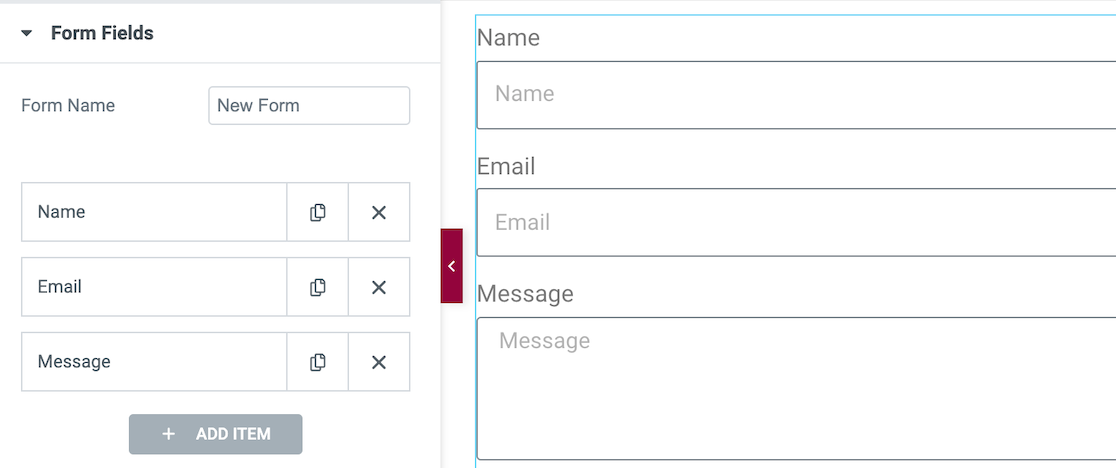
Existem 20 campos de formulário no total, permitindo que você crie formulários padrão que você pode precisar para o seu site.
Criamos um formulário usando vários dos campos de formulário mais usados. No processo, descobrimos que todos os campos de formulário e elementos de design vêm da barra lateral esquerda. Conforme você rola, você pode fazer ajustes. No que diz respeito às formas, essas opções são a extensão do estilo.
Como você só clica para adicionar e não arrasta e solta os campos do formulário, achamos complicado alterar o layout. Conforme mostrado em nosso formulário de exemplo abaixo, as bordas direitas não se alinham.
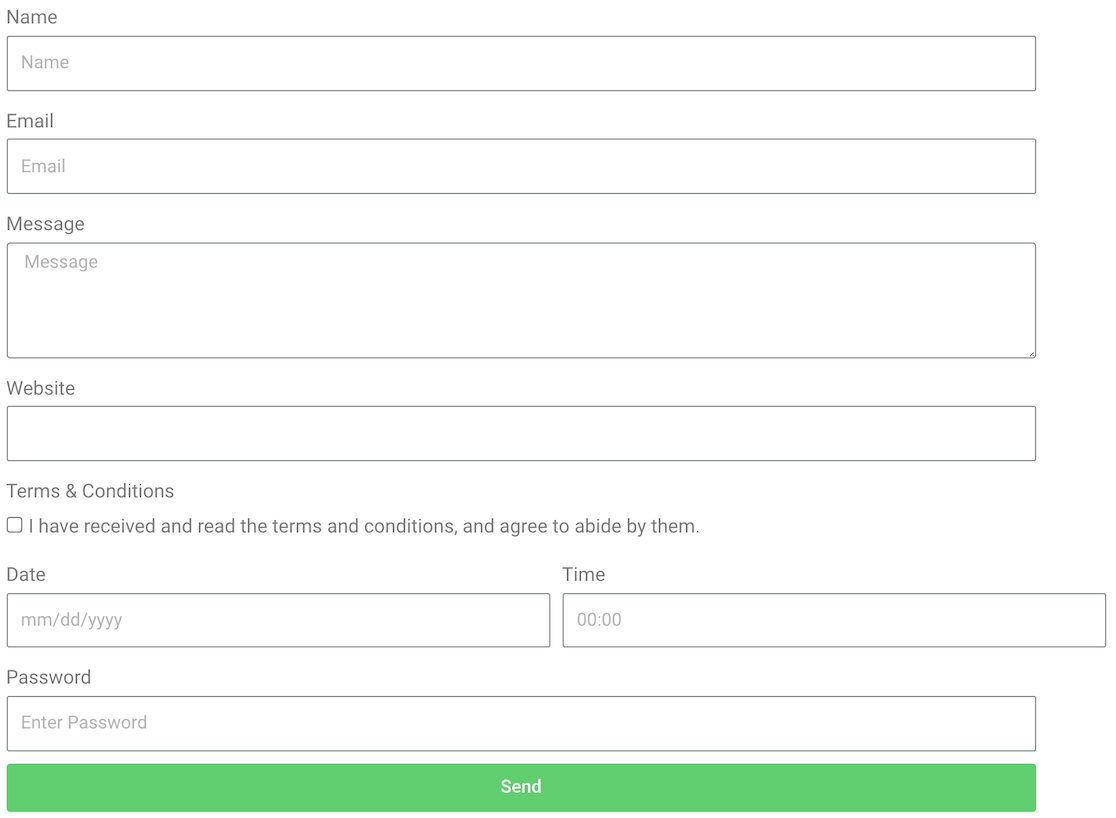
Quando você clica para adicionar um campo de formulário, o padrão é 100% da largura total. Você pode ajustar isso nas configurações de cada campo para torná-los mais curtos. Em nosso exemplo de formulário, definimos todas as larguras para 75%.
Para obter campos próximos um do outro, como você vê com os campos de data e hora, a única maneira que vimos de fazer isso foi diminuindo o tamanho até que ambos os campos coubessem em uma linha.
Mas você não pode inserir uma largura específica. Você tem que escolher entre certos incrementos, então não poderíamos fazer ambas as larguras de campo totalizarem até 75% para corresponder a todas as outras linhas. Portanto, temos uma linha totalizando 80%, com cada campo definido em 40%.
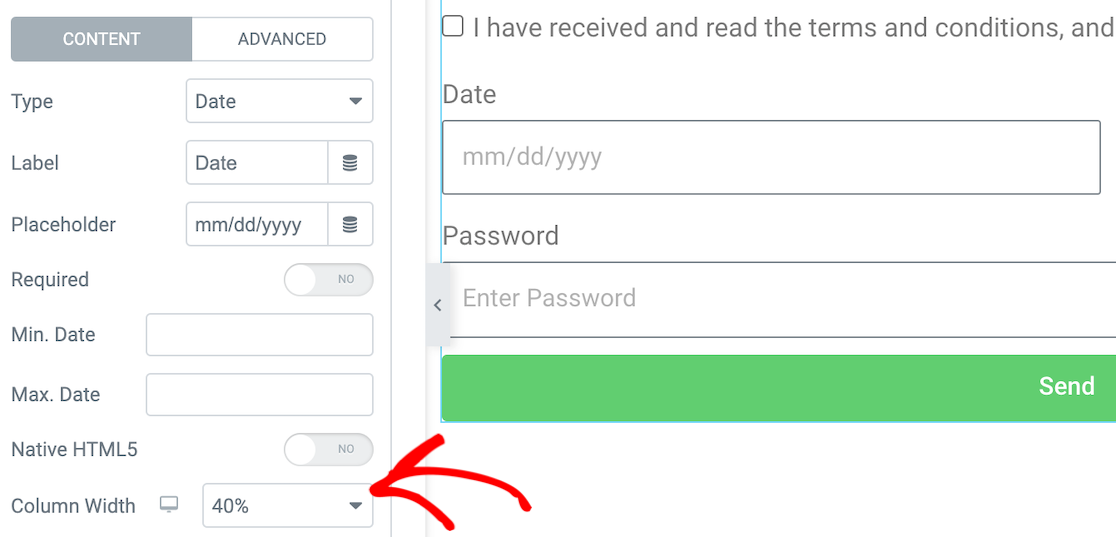
Você pode contornar isso alterando a largura nas outras linhas. Se você tiver uma quantidade finita de espaço para trabalhar, pode ser difícil.
Se você não precisar de alterações de layout para suas especificações, isso não será um problema.
Integrações e Addons
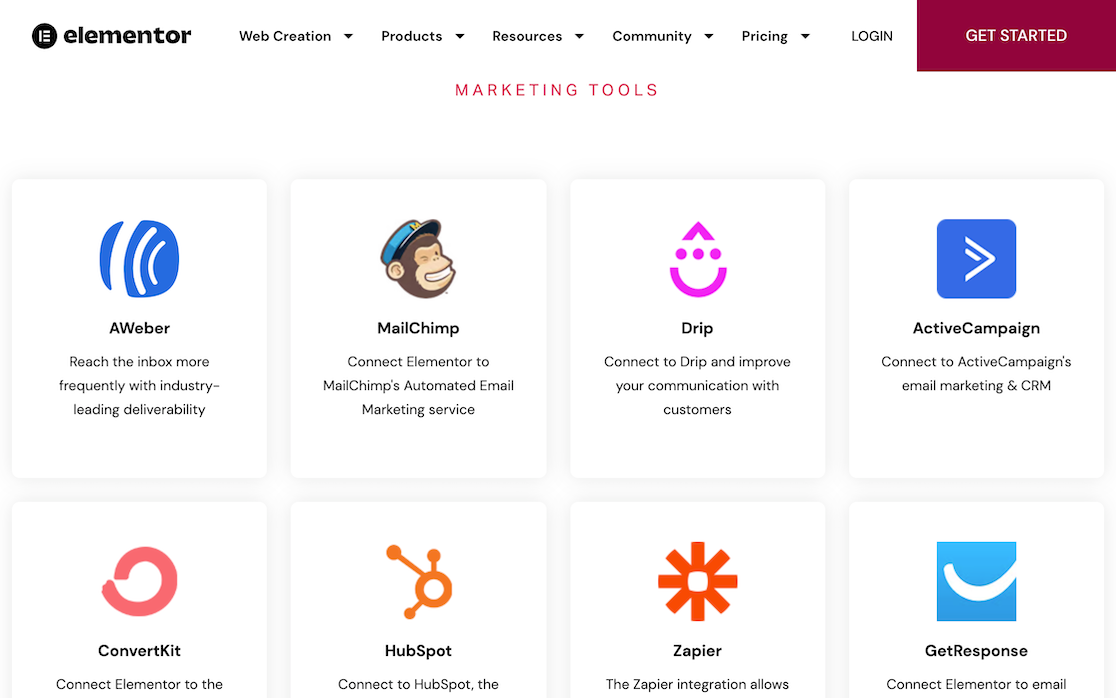
Existem cerca de 40 ferramentas que se integram ao Elementor. Há ainda mais do que isso se você se conectar ao Zapier. Além disso, existem cerca de 25 complementos de terceiros disponíveis.
Envios
Assim como as outras configurações do formulário, você pode controlar o que acontece com os envios nas configurações da barra lateral esquerda. A primeira que você encontrará é Ações após o envio, que permite escolher as ações que você deseja que aconteçam quando os usuários enviarem o formulário.
É aqui que você pode configurá-lo para acionar e-mails, webhooks ou outras ações com base em suas integrações.
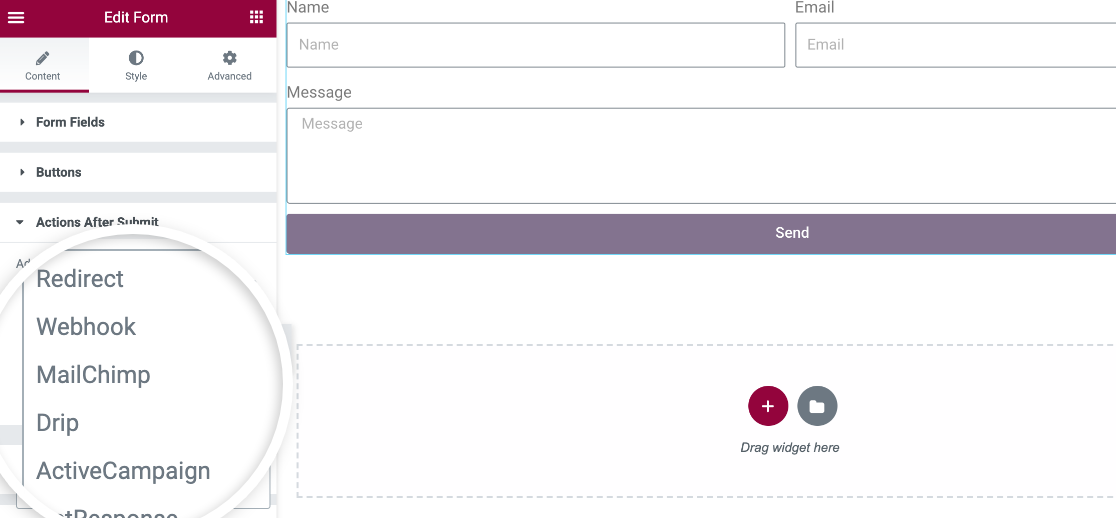
2 outras configurações são relevantes aqui e você as verá logo após o menu suspenso Ações após o envio.
A primeira é coletar envios. Se você ajustou as configurações do Elementor para dizer que deseja coletar envios de formulário e armazená-los no Elementor, isso é o que será exibido neste campo suspenso.
Depois disso, vem o E-mail, que permite acionar uma notificação por e-mail após o envio do formulário.
Características adicionais
Aqui estão alguns recursos adicionais que você encontrará no Elementor Forms:
- reCAPTCHA e Honeypot
- Opções de estilo para ajustar espaçamento, cor e tipografia
- efeitos de movimento
- Capacidade de alterar as cores de fundo para sólidos ou gradientes
- Comportamento responsivo
- Adicionar CSS personalizado
Preços
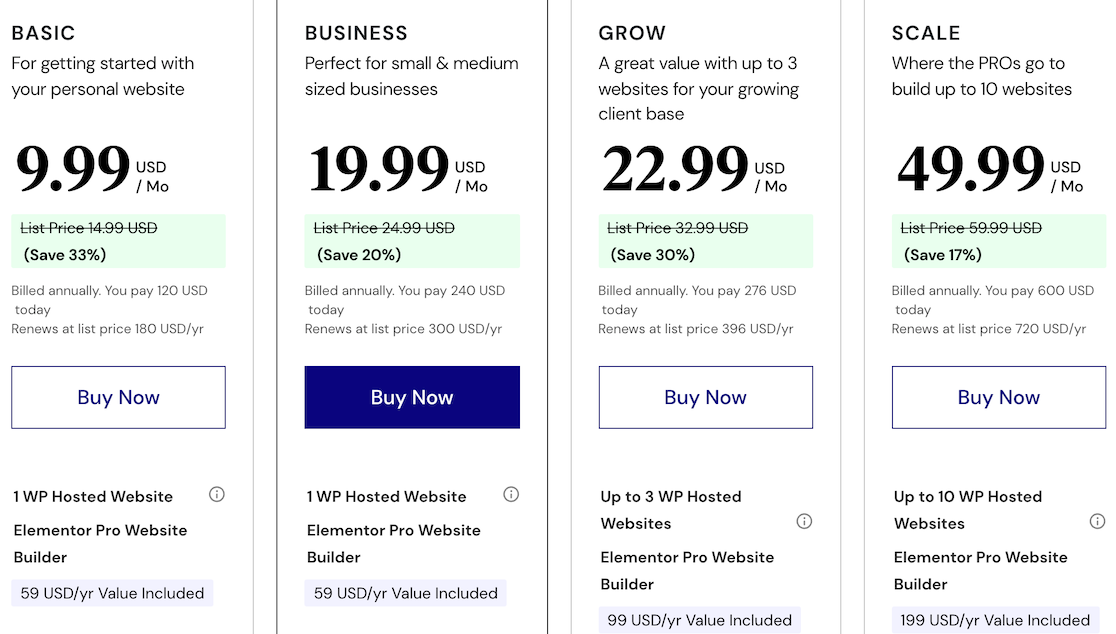
Para acessar o Elementor Forms, você deve adquirir uma licença para o Elementor Pro Website Builder. Os planos começam em $ 9,99 por mês.
WPForms
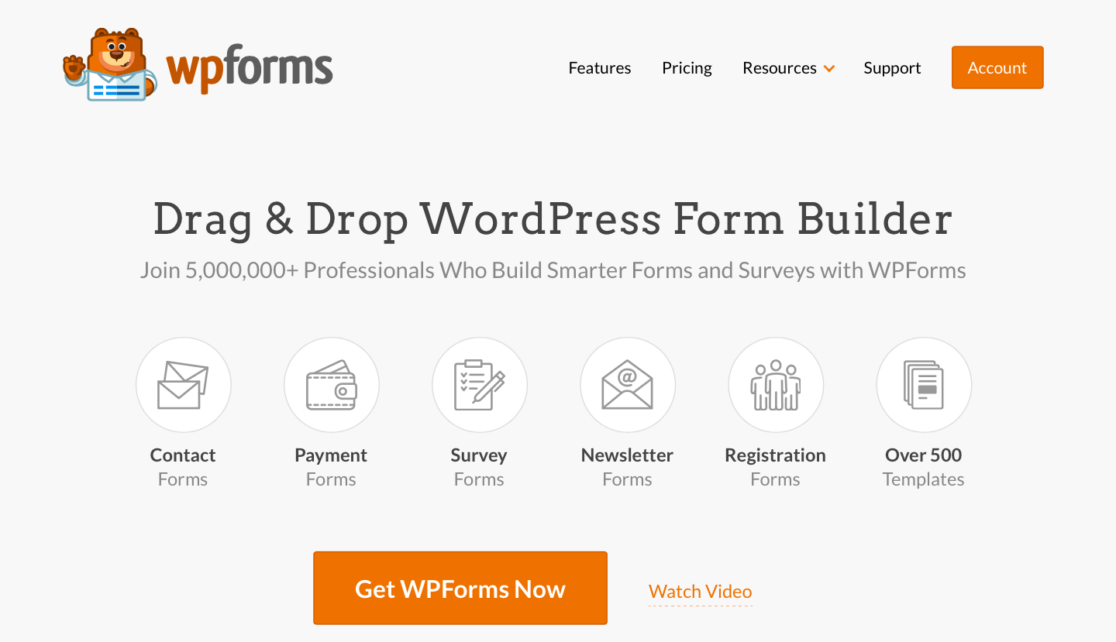
WPForms é um construtor de formulários de arrastar e soltar que permite criar vários formulários e pesquisas. Ele permite que os usuários criem de forma fácil e rápida formulários profissionais abrangentes para seus sites sem nenhum conhecimento de codificação.
Ao contrário do Elementor, o WPForms é um plug-in de formulário autônomo do WordPress. Você não precisa instalar nada extra para usá-lo. É fácil o suficiente para iniciantes, mas poderoso o suficiente para usuários mais avançados.
Vamos dar uma olhada e ver como ele se compara ao Elementor Forms.
Criando um formulário
Criar um formulário no WPForms é muito fácil. Escolha os campos que deseja incluir e arraste e solte-os no construtor de formulários. Você também pode ajustar facilmente o layout com campos de layout.
Atualmente, o WPForms oferece mais de 600 modelos de formulário que você pode usar e personalizar ao seu gosto. Esteja você personalizando um modelo ou criando seu formulário do zero, atualmente existem mais de 35 campos de formulário que você pode adicionar ao seu formulário.
Para começar, baixe e instale o WPForms, abra-o no WordPress e clique em Add New .
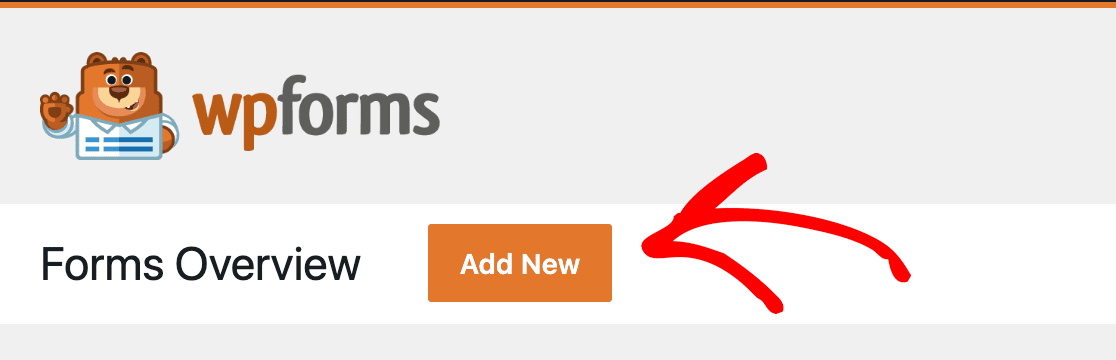
Na próxima tela, você pode selecionar um modelo ou um formulário em branco.
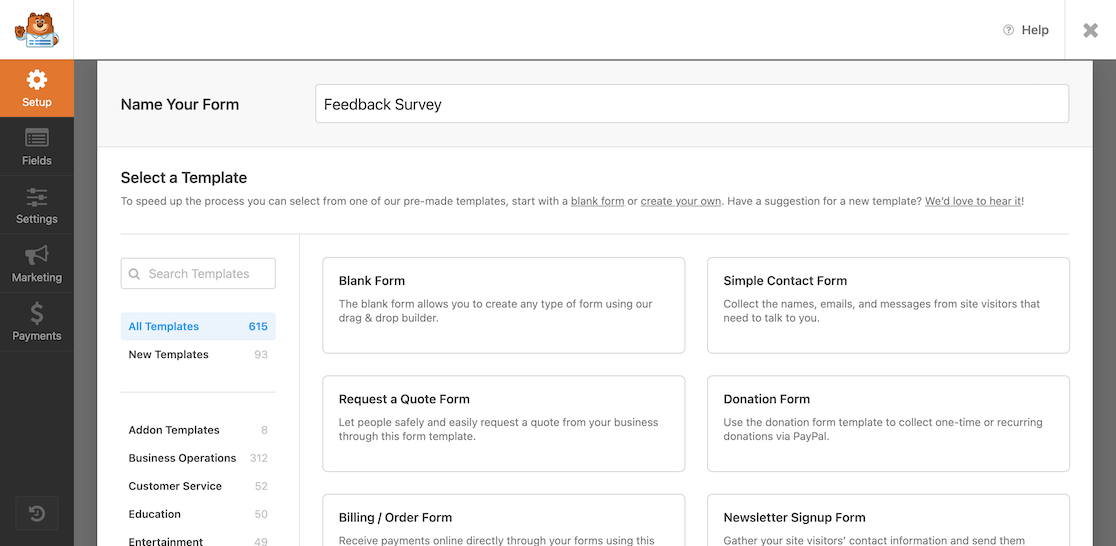
E depois de fazer isso, você pode começar a arrastar e soltar até a forma perfeita.
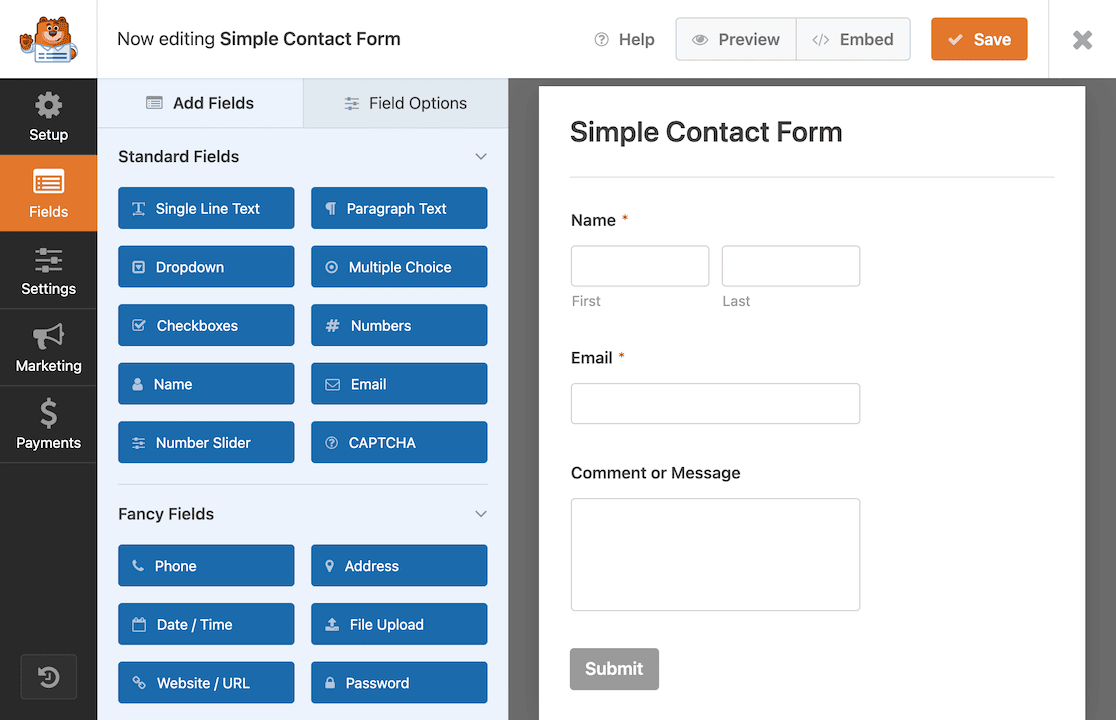

No Elementor, todos os ajustes foram feitos em uma barra lateral. No WPForms, você pode ajustar as configurações de algumas maneiras. Os ajustes dos campos do formulário são feitos individualmente por campo. Um exemplo disso é adicionar lógica condicional.
Você pode alterar as configurações gerais do formulário clicando no botão de configurações no menu da barra lateral. Também é aqui que você ajusta as configurações de comportamento de envio, proteção contra spam e complementos.
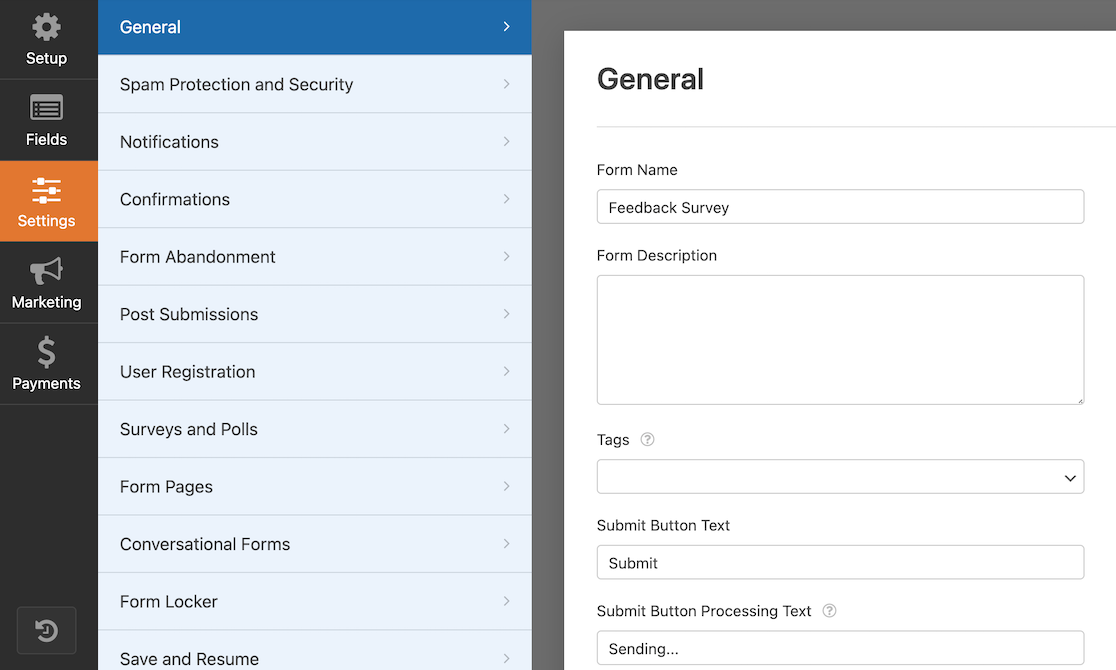
Nesse mesmo menu da barra lateral, você pode configurar gateways de pagamento para usar os campos de pagamentos. Isso permite que os usuários do front-end paguem por mercadorias ou registro, por exemplo.
Embora tenhamos achado um pouco demorado configurar diferentes layouts no Elementor, o processo é bastante fácil no WPForms. Tudo o que você precisa fazer é selecionar o campo Layouts e, em seguida, selecionar o número e o layout das colunas. Depois disso, você pode arrastar e soltar os campos como quiser.
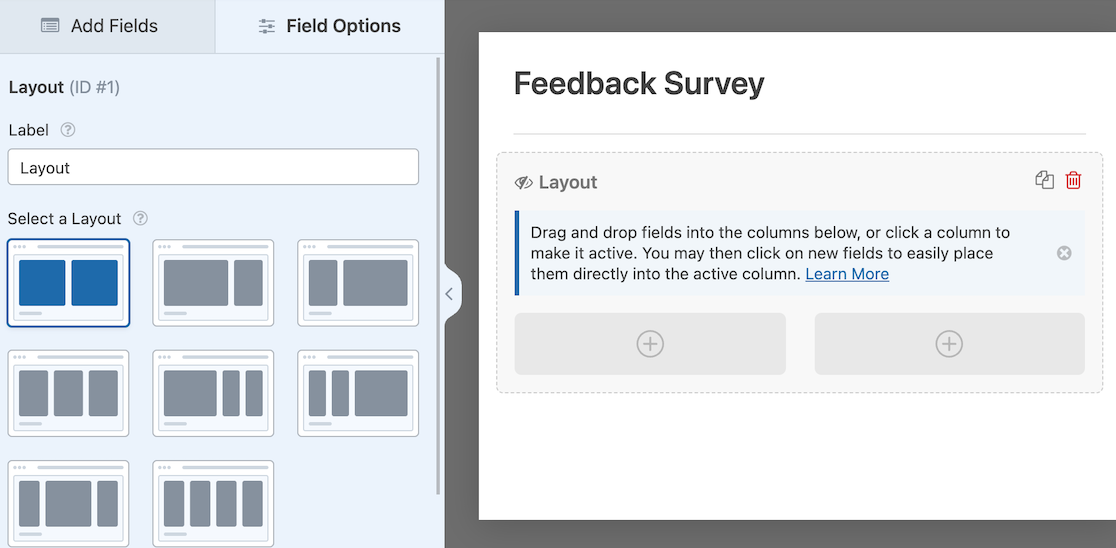
Você pode misturá-los e combiná-los para criar formas atraentes e dinâmicas.
Aqui está um exemplo de um formulário que criamos usando o campo Layouts. A primeira linha inclui um único campo com dois contêineres de entrada para as caixas de nome e sobrenome. A segunda linha tem duas colunas. A terceira linha é uma única coluna novamente.
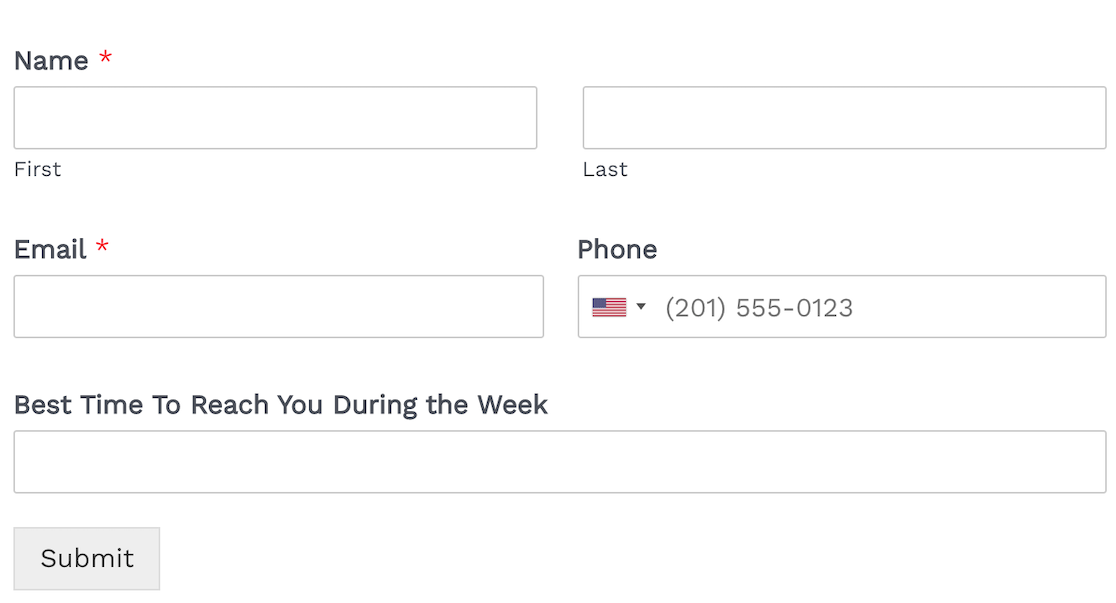
Os layouts dão uma boa aparência ao seu formulário. Com WPForms, tudo é arrastar e soltar, então você não precisa se preocupar em calcular porcentagens para cada campo.
Integrações e Addons
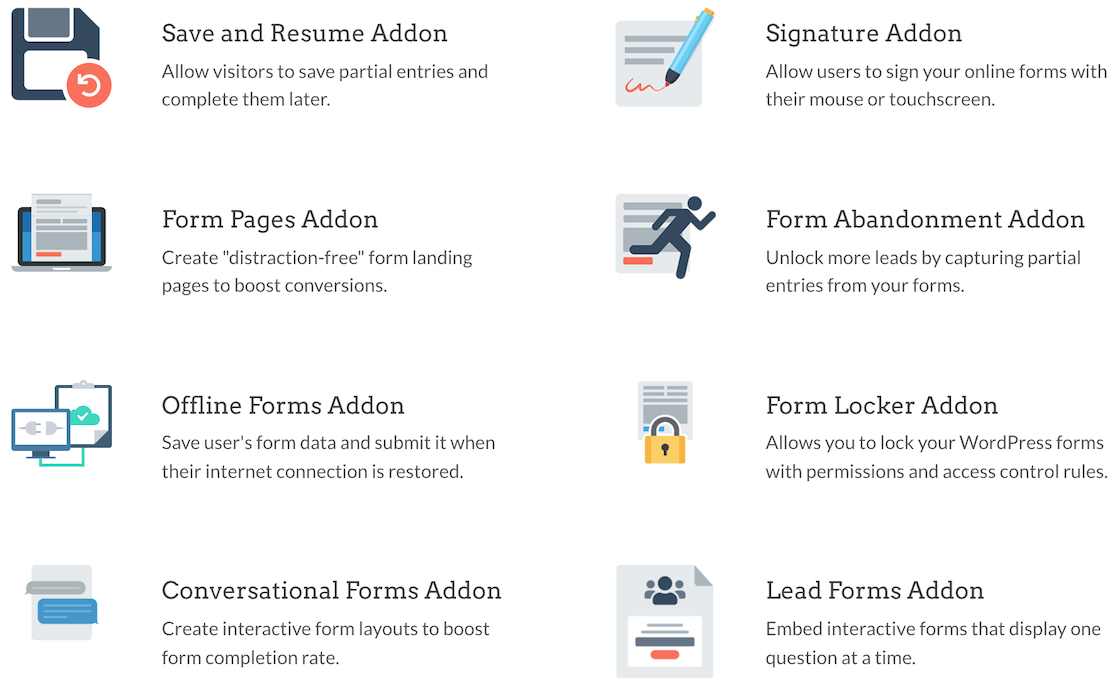
Existem cerca de 40 addons diferentes para WPForms. Ele se integra com seus provedores de serviços de e-mail, CRMs e gateways de pagamento favoritos.
Além disso, vários complementos disponíveis melhoram a funcionalidade adicionando recursos como assinaturas, salvar e retomar e pesquisas e enquetes.
As integrações com o Zapier e o Uncanny Automator facilitam a conexão de seus formulários com ainda mais ferramentas que você adora.
Envios
Com WPForms, 2 configurações principais determinam o que acontece depois que um usuário envia seu formulário. Essas configurações são notificações e confirmações. Você pode acessar ambos nas configurações do formulário.
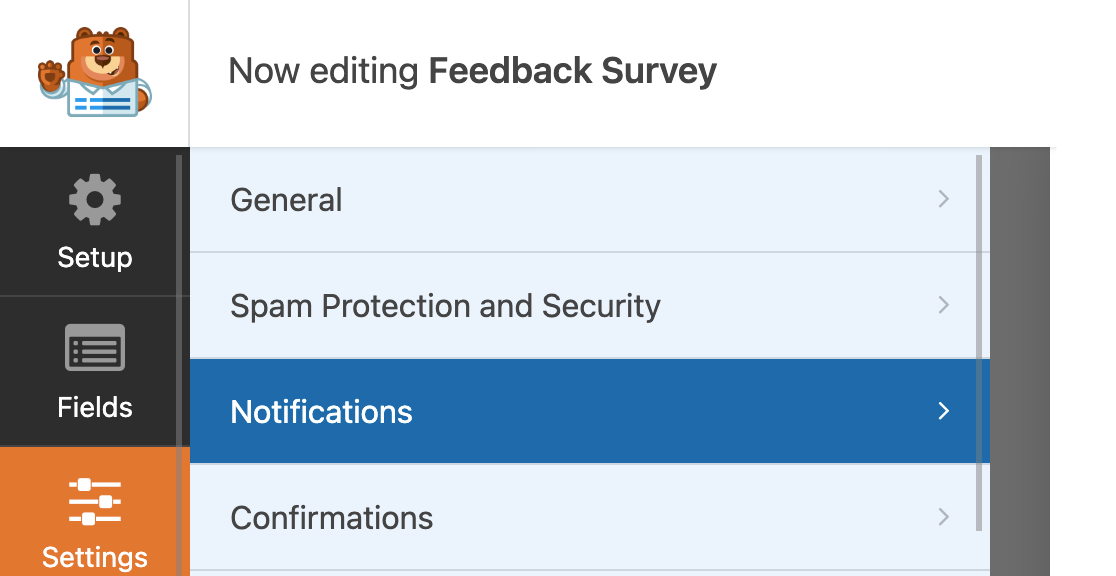
A configuração de notificações é onde você deve ir se quiser configurá-la para enviar uma notificação por e-mail quando alguém enviar o formulário.
Você pode ajustá-lo para determinar quais campos serão incluídos na notificação, quem a receberá e se algum anexo será incluído ou não. Você também pode aplicar a lógica condicional se quiser apenas algumas notificações com base nas especificações definidas.
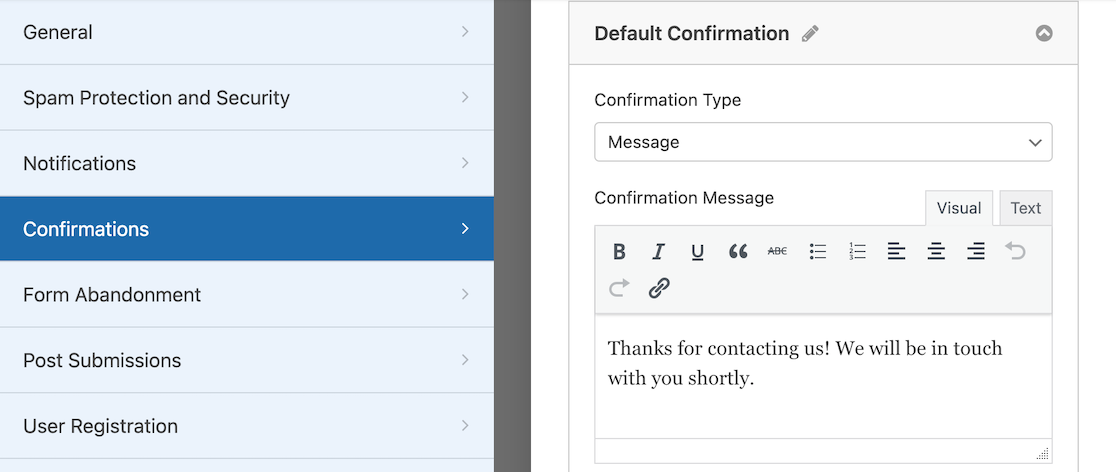
As configurações de confirmação permitem que você configure uma mensagem a ser exibida depois que o usuário enviar o formulário. Além de exibir uma mensagem, você também pode mostrar uma página específica ou redirecionar para outra URL.
Características adicionais
Aqui estão alguns recursos adicionais que você encontrará no WPForms
- Capacidade de criar formulários de várias páginas, de conversação e de lead
- Google reCAPTCHA, hCaptcha, Custom Captcha e Cloudflare Turnstile
- Integra-se com PayPal, Square, Stripe e Authorize.net para coletar pagamentos
- Complemento de pesquisas e enquetes com relatórios avançados, além de campos de formulário Net Promoter Score e Likert Scale
- lógica condicional
- Aceite assinaturas e uploads de arquivos
- Funciona com Elementor
Preços
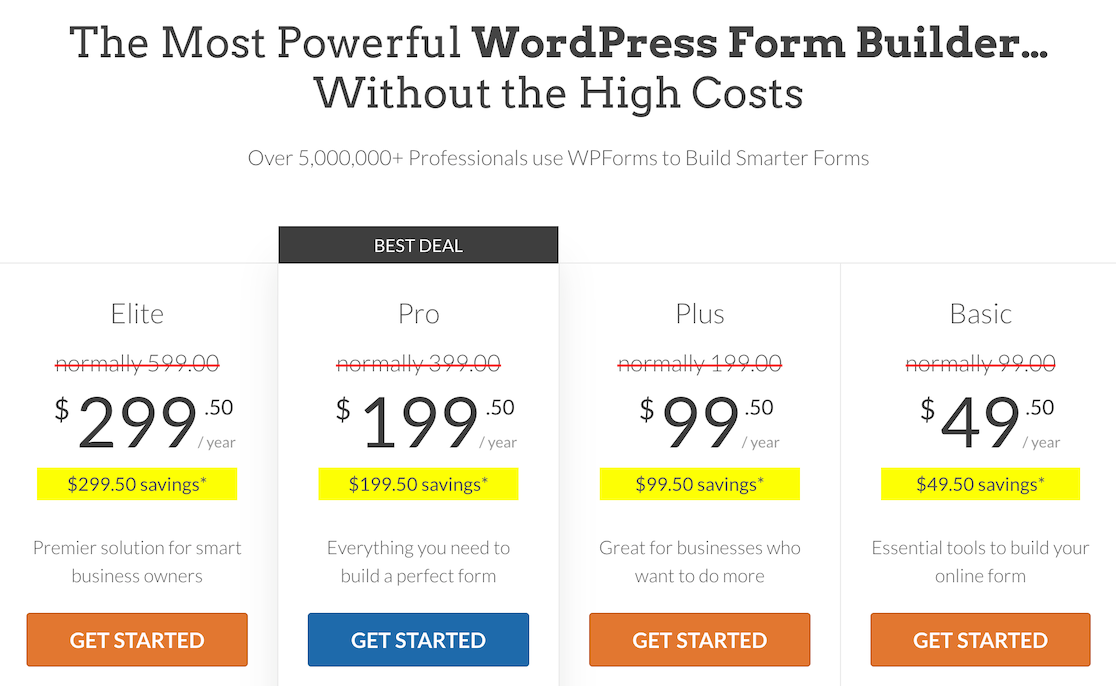
Existe uma versão gratuita do WPForms disponível. Para acessar recursos e complementos mais avançados, você precisará de uma licença paga. Os planos premium começam em $ 49,50 por ano.
Usando WPForms com Elementor
Conforme observado anteriormente neste artigo, existem algumas diferenças entre Elementor e WPForms. A maior diferença é que o Elementor é um construtor de sites com uma opção de criação de formulários, enquanto o WPForms é uma plataforma robusta de criação de formulários.
Se você gosta da ideia de usar o Elementor para criar seu site, mas deseja recursos de formulário mais poderosos, está com sorte. Você pode usar WPForms com Elementor.
Ao adicionar elementos no construtor de sites da Elementor, você notará que há um ícone WPForms.
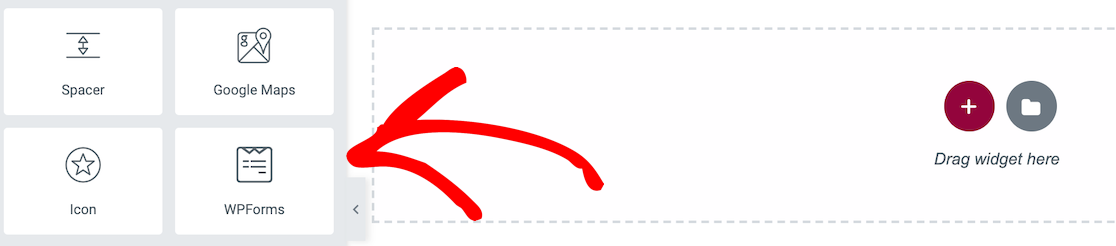
Se você arrastá-lo para sua página, terá a opção de selecionar um formulário.
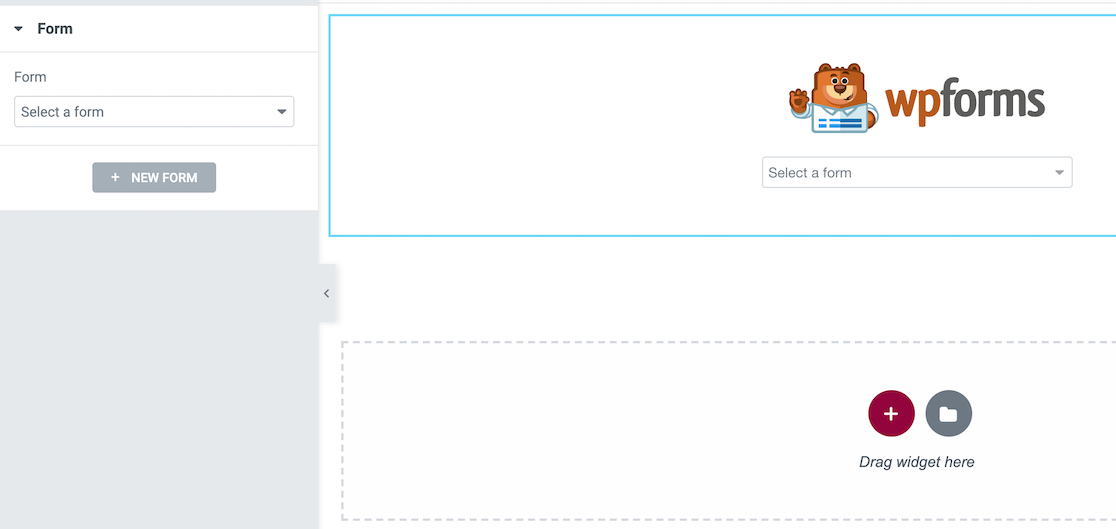
Depois de selecionar o formulário que deseja usar na página do Elementor, ele aparecerá.
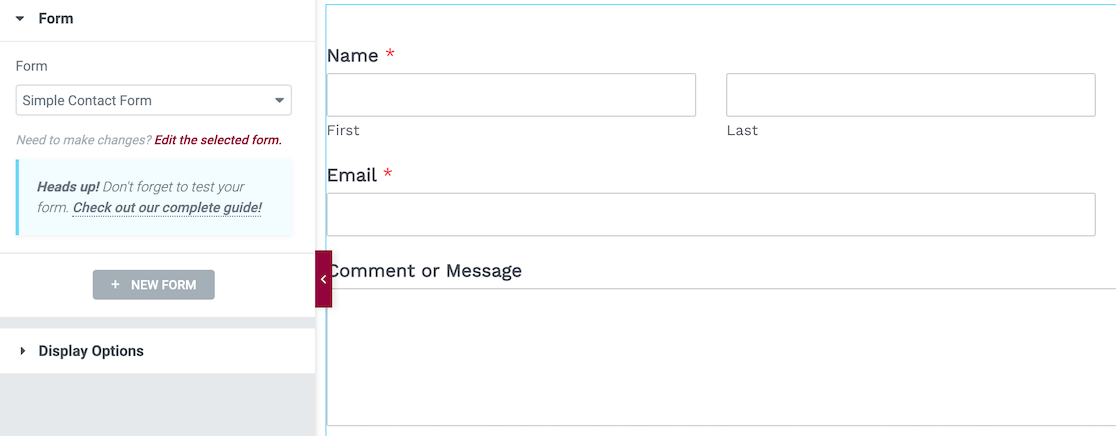
Lembre-se de que o WPForms não é um construtor de formulários quando usado dentro do Elementor. Ele importa apenas os formulários que você já criou. Isso significa que você precisará criar os formulários no WPForms antes de importá-los para o Elementor.
Isso também funciona com o WPForms Lite. Você pode usar a versão gratuita do Elementor com a versão gratuita do WPForms juntos. Embora as versões gratuitas de ambas as ferramentas sejam mais limitadas, essa é uma grande vantagem para quem tem orçamento limitado.
Formulários Elementor ou WPForms: qual é o melhor?
Antes de anunciarmos o vencedor, aqui estão alguns dos principais pontos que abordamos para consideração.
| Formulários Elementor | WPForms | |
|---|---|---|
| Plug-in independente? | Não (Requer Elementor Pro) | Sim |
| Preços | A partir de US$ 9,99/mês | A partir de US$ 49,50/ano |
| Versão gratuita? | A versão gratuita do Elementor Pro não inclui Elementor Forms | Sim |
| Integrações | 40 integrações + Zapier | 40 integrações + Zapier e Uncanny Automator |
| Gateways de pagamento | Pode conectar o Stripe ao Elementor Pro para criar um campo Stripe | PayPal Listra Quadrado Authorize.net |
| Modelos de formulário | 0 | 600+ |
| Proteção contra SPAM | reCAPTCHA Pote de mel | reCAPTCHA hCaptcha Captcha personalizado Catraca Cloudflare |
| Lógica condicional? | Não | Sim |
Para criar formulários com muitas funcionalidades e recursos, o WPForms é o melhor.
Embora o Elementor Pro seja uma ferramenta fantástica para criar sites, a maioria das pessoas não precisa de um construtor de sites completo apenas para criar formulários. Para obter muitas das mesmas funcionalidades que o WPForms possui, você precisa baixar e instalar vários plug-ins e complementos de terceiros.
O WPForms também é uma opção melhor para pessoas com orçamento limitado, como indivíduos ou pequenas empresas.
A seguir, aprenda a usar a lógica condicional
A lógica condicional contribui para uma boa experiência do usuário, mostrando aos respondentes apenas as perguntas que se aplicam a eles. Descubra como usar a lógica condicional com WPForms para levar seus formulários e pesquisas para o próximo nível.
E se você quiser tentar uma abordagem mais conversacional para seus formulários e pesquisas, leia sobre como criar pesquisas que mostram uma pergunta por vez.
Crie seu formulário WordPress agora
Pronto para criar seu formulário? Comece hoje mesmo com o plugin construtor de formulários mais fácil do WordPress. O WPForms Pro inclui muitos modelos gratuitos e oferece uma garantia de devolução do dinheiro em 14 dias.
Se este artigo ajudou você, siga-nos no Facebook e no Twitter para obter mais tutoriais e guias gratuitos do WordPress.
